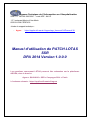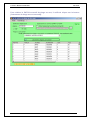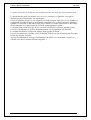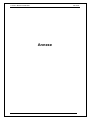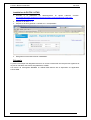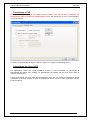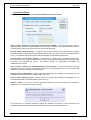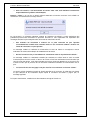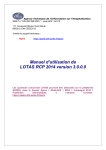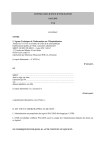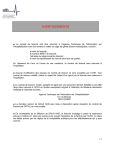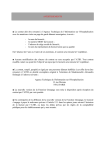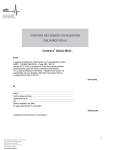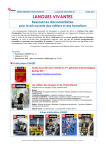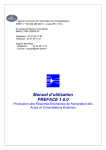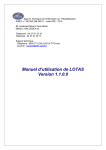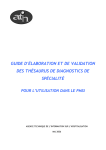Download Manuel d`utilisation de PATCH LOTAS SSR DPA 2014 Version 1.0.0.0
Transcript
Agence Technique de l’Information sur l’Hospitalisation SIRET n° 180 092 298 00017 – code APE : 8411Z 117, boulevard Marius Vivier Merle 69329 LYON CEDEX 03 Joindre le support technique : − Agora https://applis.atih.sante.fr/agora/ago_theme.do?idTheme=438 Manuel d’utilisation de PATCH LOTAS SSR DPA 2014 Version 1.0.0.0 Les questions concernant LOTAS pourront être adressées sur la plateforme AGORA, dans le dossier Agora > QUALHAS > SSR > Campagne 2014 > Patch à l’adresse suivante : https://applis.atih.sante.fr/agora LOTAS : Manuel d’utilisation mai 2014 Pour réaliser le PATCH correctif du tirage au sort, il suffit de cliquer sur le bouton [Lancement du tirage au sort correctif]. -2- LOTAS : Manuel d’utilisation mai 2014 Le patch correctif du tirage au sort s’effectue entre les mois de mai à octobre 2013. Le patch cherche parmi les dossiers tirés au sort et transmis vers Qualhas, ceux qui ne devaient pas être sélectionnés, car non uniques. En cas de plusieurs tirages au sort effectués par l'établissement avant l'envoi vers Qualhas, il est demandé à l'établissement de sélectionner celui dont le lot a effectivement été transmis à Qualhas. La sélection se fait dans la liste sous le libellé « Veuillez selectionner le bon tirage au sort transmis sur la plateforme QUALHAS, avant appliquer le patch » Le bouton [Lancement du tirage au sort correctif] selectionne les séjours impactés par ce correctif et il transmet ces séjours automatiquement vers la plateforme QUALHAS. Le résultat des dossiers exclus sont affichés dans la grille du Patch. Lors de la transmission, Qualhas vérifie la date du TAS envoyé par le Patch avant d'accepter la liste des dossiers à exclure. A la fin du traitement un message d’information est affiché « Le traitement correctif est effectué avec succés, nombre dossiers impactés: » -3- LOTAS : Manuel d’utilisation mai 2014 Annexe -4- LOTAS : Manuel d’utilisation mai 2014 Installation du PATCH LOTAS 1. Accédez à la plateforme de téléchargement en tapant l’adresse suivante : http://www.atih.sante.fr/plateformes-de-transmission-et-logiciels/logiciels-espace-detelechargement/id_lot/1431 2. Cliquez sur la lettre « L ». 3. Cliquez sur le lien hypertexte « LOTAS xxx » correspondant. 4. Enregistrez ou exécutez le fichier d’installation. Prérequis Le poste informatique doit obligatoirement avoir un accès à Internet afin de récupérer les signatures et de pouvoir transférer ses fichiers à la plateforme e-PMSI. Les fichiers de sauvegarde GENRHA ou AGRAF-SSR doivent être à disposition de l’application LOTAS SSR. -5- LOTAS : Manuel d’utilisation mai 2014 Paramétrage e-POP Désormais le logiciel e-POP est intégré dans LOTAS, vous devez donc renseigner les paramètres e-POP au niveau de chaque logiciel. Pour cela cliquez sur le menu « Paramétrage » comme ci-dessous : La fenêtre de paramétrage du logiciel s’affiche, cliquez sur l’onglet « Paramétrage ePop ». Paramétrage du client e-POP Les applications livrées par l’ATIH possèdent toutes un écran permettant de paramétrer la transmission de fichiers vers e-PMSI. Ce paramétrage est réalisé une fois pour toute avant la première transmission. L’écran en question peut avoir deux formes différentes selon que l’on choisit la transmission directe (l’ordinateur a accès à Internet) ou bien la transmission via un serveur e-POP (l’ordinateur n’a pas accès à Internet). -6- LOTAS : Manuel d’utilisation mai 2014 Connexion directe L’option « Connexion directe » est sélectionnée par un clic de la souris. Case à cocher « Utiliser un proxy pour se connecter à ePMSI » : cette case doit être cochée si l’utilisation d’un serveur Proxy est nécessaire pour accéder à e-PMSI ou plus généralement à Internet. Le fait de cocher cette case donne accès au reste du paramétrage. Zone de saisie « Nom du proxy » : il s’agit du nom du Proxy à utiliser pour le transfert vers e-PMSI. Cette information est soit récupérée automatiquement à l’aide du bouton « Importer les paramètres de proxy », soit obtenue auprès du responsable informatique de l’établissement de santé. Zone de saisie « N° du port à utiliser » : il s’agit d’un n° compris entre 0 et 65535 à utiliser pour communiquer avec le Proxy. Cette information est soit récupérée automatiquement à l’aide du bouton « Importer les paramètres de proxy », soit obtenue auprès du responsable informatique de l’établissement de santé. Case à cocher « Utiliser une authentification par mot de passe » : cette case doit être cochée si l’utilisation du Proxy nécessite de s’identifier à l’aide d’un nom d’utilisateur et d’un mot de passe. Elle donne accès aux deux zones de saisie suivantes. Zone de saisie « Utilisateur » : utilisez cette zone de saisie pour indiquer au programme le nom d’utilisateur nécessaire à l’authentification auprès du Proxy. Zone de saisie « Mot de passe » : utilisez cette zone de saisie pour indiquer au programme le mot de passe nécessaire à l’authentification auprès du Proxy. Bouton « Tester » : un clic sur ce bouton permet de réaliser un test de connexion vers e-PMSI. La réussite de ce test aboutit au message suivant : En cas d’erreur, un message indiquant l’origine du problème est affiché. La liste exhaustive des problèmes pouvant être rencontrés lors du test de connexion ne peut être énoncée ici. -7- LOTAS : Manuel d’utilisation mai 2014 Bouton « Importer les paramètres de proxy » : un clic sur ce bouton permet de récupérer automatiquement les paramètres du Proxy défini par défaut sur l’ordinateur. Cette récupération peut en outre ne pas aboutir. Les informations obtenues sont le plus souvent celles indiquées dans le paramétrage de Internet Explorer. Utiliser un serveur e-POP L’option « Utiliser un serveur epop » est sélectionnée par un clic de la souris. Zone de saisie « Adresse IP du serveur » : il s’agit de l’adresse réseau de l’ordinateur exécutant le serveur e-POP. Cette adresse peut être obtenue auprès de votre service informatique ou plus simplement en lisant le titre de l’écran principal du programme serveur e-POP lorsque l’écoute est lancée. Une adresse IP (Internet Protocol) est constituée de 4 nombres compris entre 0 et 255 séparés par des points. Elle identifie un ordinateur sur un réseau local ou bien sur Internet. Zone de saisie « N° du port à utiliser » : il s’agit d’un numéro arbitraire compris entre 0 et 65535. Ce numéro est un canal à travers lequel sera réalisée la communication entre le client et le serveur ePOP. Ce choix doit être identique sur le client et le serveur. Dans un souci de simplification, il est conseillé de conserver le numéro de port par défaut attribué par l’ATIH (3358). Ce port doit être ouvert sur l’ordinateur client et sur l’ordinateur exécutant le serveur (voir plus bas la problématique des pare-feux). Bouton « Défaut » : ce bouton permet par un simple clic de replacer la valeur de port par défaut (3358) dans la zone de saisie du numéro de port. Case à cocher « Crypter la transmission vers le serveur e-POP » : si cette case est cochée, la transmission du fichier sur le réseau local entre le client et le serveur e-POP sera brouillée et ne pourra ainsi pas être interceptée. Le risque d’interception des communications sur un réseau local est extrêmement faible et nécessiterait l’intervention d’un expert équipé en conséquence. Le cryptage de données ralentit de façon considérable la transmission du fichier vers e-PMSI. -8- LOTAS : Manuel d’utilisation mai 2014 Pour ces raisons, il est déconseillé de cocher cette case sauf indication contraire du responsable des systèmes informatiques. Bouton « Tester » : un clic sur ce bouton permet d’effectuer un test de connexion vers e-PMSI. La réussite de ce test aboutit au message suivant : En cas d’erreur, un message indiquant l’origine du problème est affiché. La liste exhaustive des problèmes pouvant être rencontrés ne peut être énoncée ici. Voici cependant une explication des messages d’erreur les plus fréquemment rencontrés au lancement du test : • Une tentative de connexion a échoué car le parti connecté n'a pas répondu convenablement au-delà d'une certaine durée ou une connexion établie a échoué car l'hôte de connexion n'a pas répondu : Ce message s’affiche si l’adresse IP entrée dans la zone de saisie ne correspond à aucun ordinateur du réseau informatique de l’établissement de santé. • Aucune connexion n'a pu être établie car l'ordinateur cible l'a expressément refusée : Ce message s’affiche si l’ordinateur identifié par l’adresse IP entrée dans la zone de saisie n’exécute pas le serveur e-POP, ou bien si le serveur e-POP est effectivement exécuté mais que l’écoute n’est pas lancée. Il est aussi possible que le port choisi soit différent sur le serveur et sur le client ou bien que le pare-feu de l’un des deux ordinateurs interdise la communication via ce port. • Le client xxx.xxx.xxx.xxx:pppp n'est pas autorisé à se connecter au serveur e-POP : Le serveur e-POP possède une liste de clients autorisés à se connecter. Si cette liste est activée et que l’adresse IP de l’ordinateur depuis lequel la connexion est testée n’y figure pas, ce message apparaît. Pour plus d’information, veuillez lire la documentation du logiciel e-POP 3.x. -9-